Het greenscreen-effect is een populair hulpmiddel in videoproductie, waarmee je achtergronden kunt vervangen en creatieve scènes kunt creëren. Of je nu voor YouTube, presentaties of andere projecten werkt, het begrip en de juiste toepassing van het greenscreen-effect kan je materiaal een professionele uitstraling geven. In deze gids leer je stap voor stap hoe je het greenscreen-effect effectief kunt gebruiken in iMovie.
Belangrijkste inzichten
- Het greenscreen-effect stelt je in staat om een uniforme achtergrond te vervangen door een willekeurig beeld of video.
- Om optimale resultaten te behalen, is de kwaliteit van de opname en de achtergrond cruciaal.
- iMovie biedt verschillende tools om het greenscreen-effect toe te passen en aan te passen.
Stap-voor-stap gids
Stap 1: Voorbereiding van je opname
Voordat je met het greenscreen-effect in iMovie aan de slag gaat, heb je eerst een geschikte opname nodig die voor een uniforme groene achtergrond is gemaakt. Over het algemeen is de greenscreen gemaakt van stof, dat met een stok is bevestigd en de gehele achtergrond beslaat. Dit zorgt ervoor dat je je achtergrond later effectief kunt vervangen. Zorg ervoor dat je greenscreen goed verlicht en vrij van kreuken is, zodat de opname van hoge kwaliteit is.
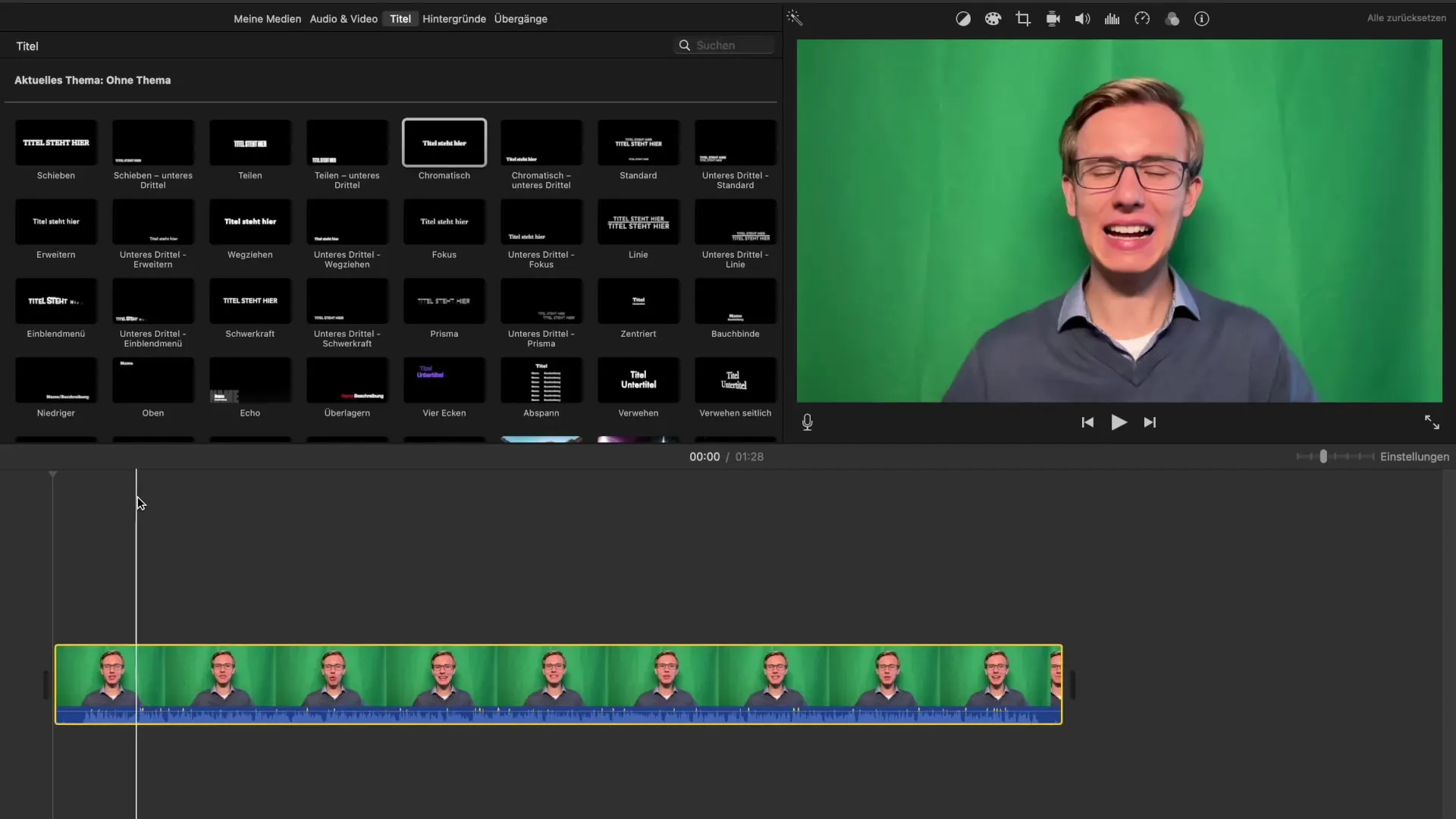
Stap 2: Importeer je opnames in iMovie
Vervolgens importeer je je greenscreen-opname en de gewenste achtergrond in iMovie. Zorg ervoor dat de achtergrond de eerste clip is die je importeert. Je kunt een effen groene achtergrond gemakkelijk zelf maken of online downloaden.
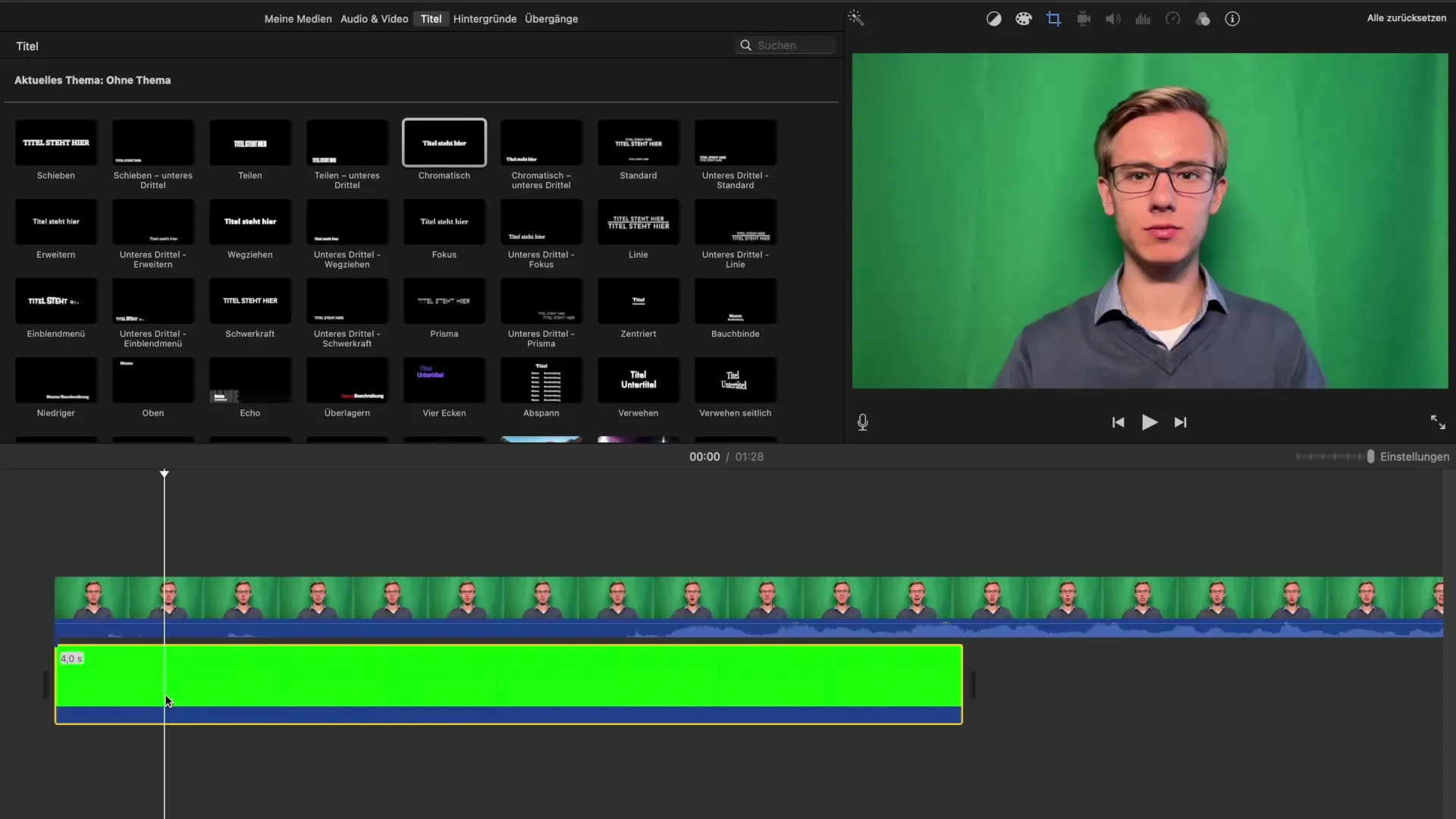
Stap 3: Voeg de achtergrond toe
Nu moet je de groene achtergrond als eerste laag in je project invoegen. Klik hiervoor op de knop “Media” en selecteer de achtergrond die je hebt geïmporteerd. Dit is cruciaal, omdat iMovie niet toestaat om de greenscreen onder de opname te plaatsen.
Stap 4: Pas het greenscreen-effect toe
Zodra de achtergrond is toegevoegd, klik je op je greenscreen-opname. Een nieuw menu verschijnt waarin je het “Green/Blue Screen”-effect kunt selecteren. Klik daarop om het effect toe te passen. Als de toepassing succesvol was, zie je dat de groene achtergrond is verwijderd.
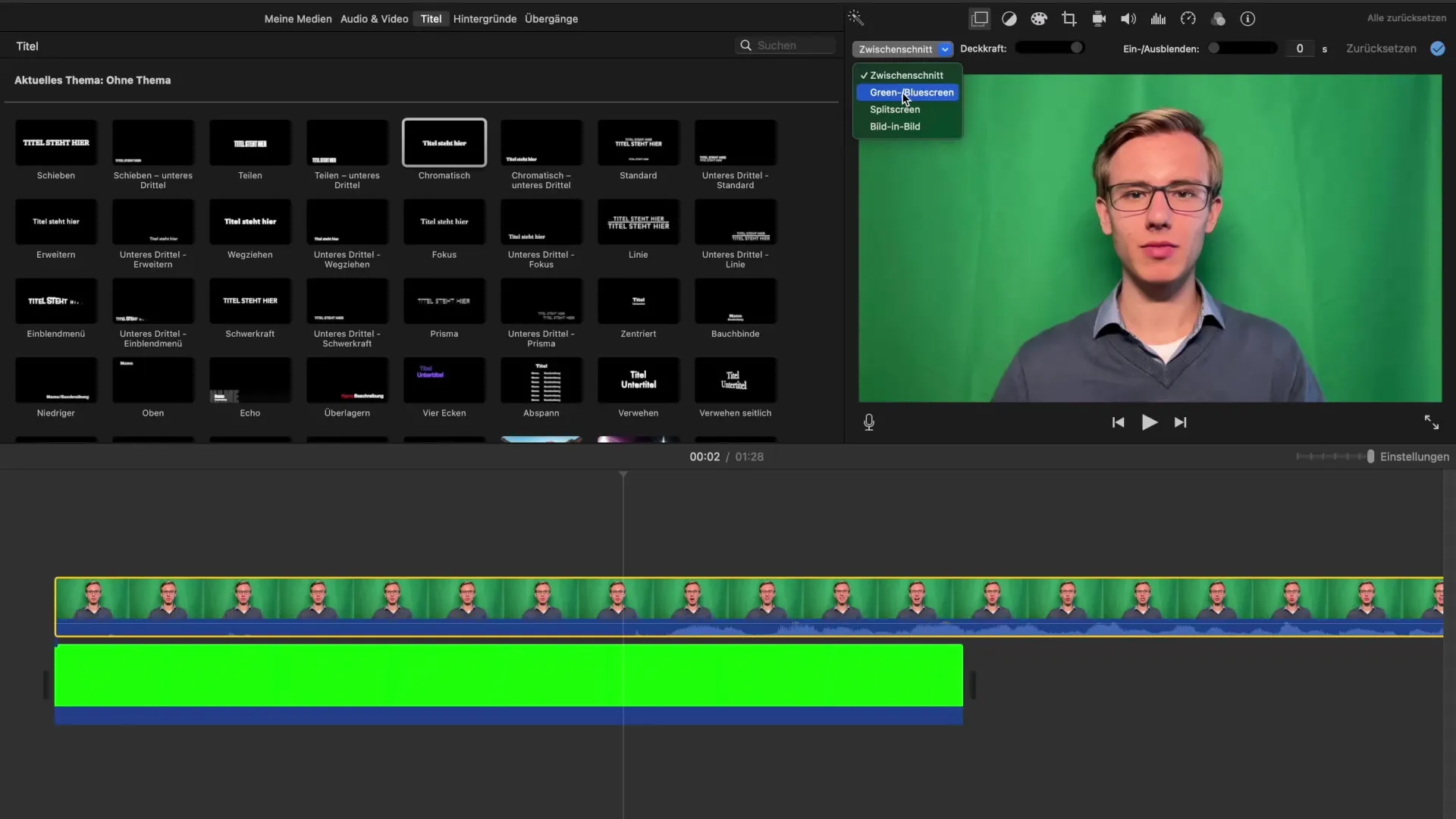
Stap 5: Perfecteer de lagen
Helaas wordt de achtergrond mogelijk niet perfect verwijderd en kunnen er resten of schaduwen van de greenscreen zichtbaar blijven. Gebruik de gum-tool uit het menu om de ongewenste gebieden handmatig te corrigeren. Hiermee kun je de kwaliteit van je video aanzienlijk verbeteren.
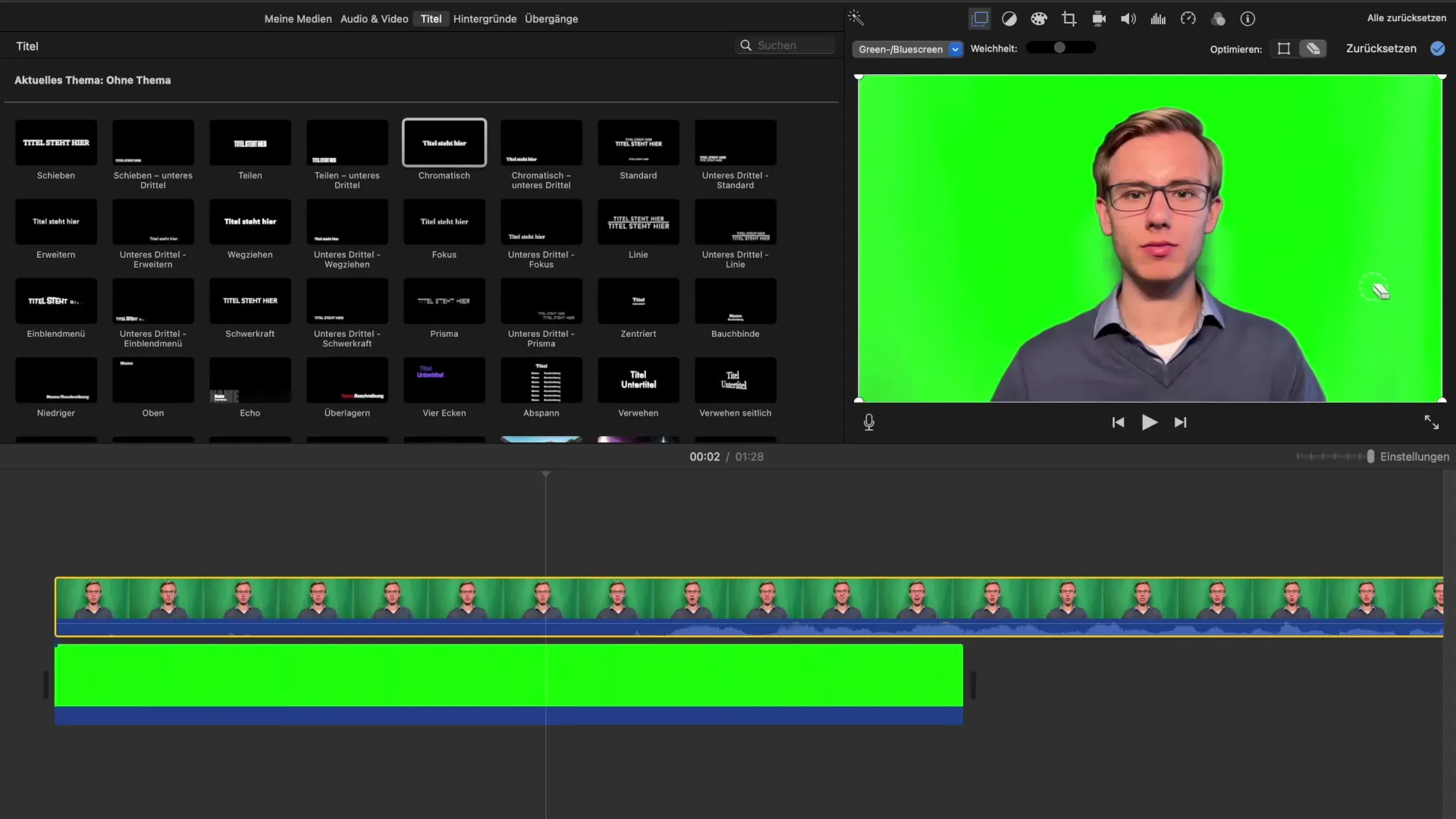
Stap 6: Pas de grootte en positie aan
Nu is het tijd om je greenscreen-opname (je clip met de verwijderde achtergrond) te schalen en de positie aan te passen. Selecteer de clip en sleep deze naar de gewenste grootte. Je kunt ook de positie van de clip in de video veranderen om ervoor te zorgen dat alles er goed uitziet. Zorg ervoor dat je aanpassingen het geheel niet verstoren.
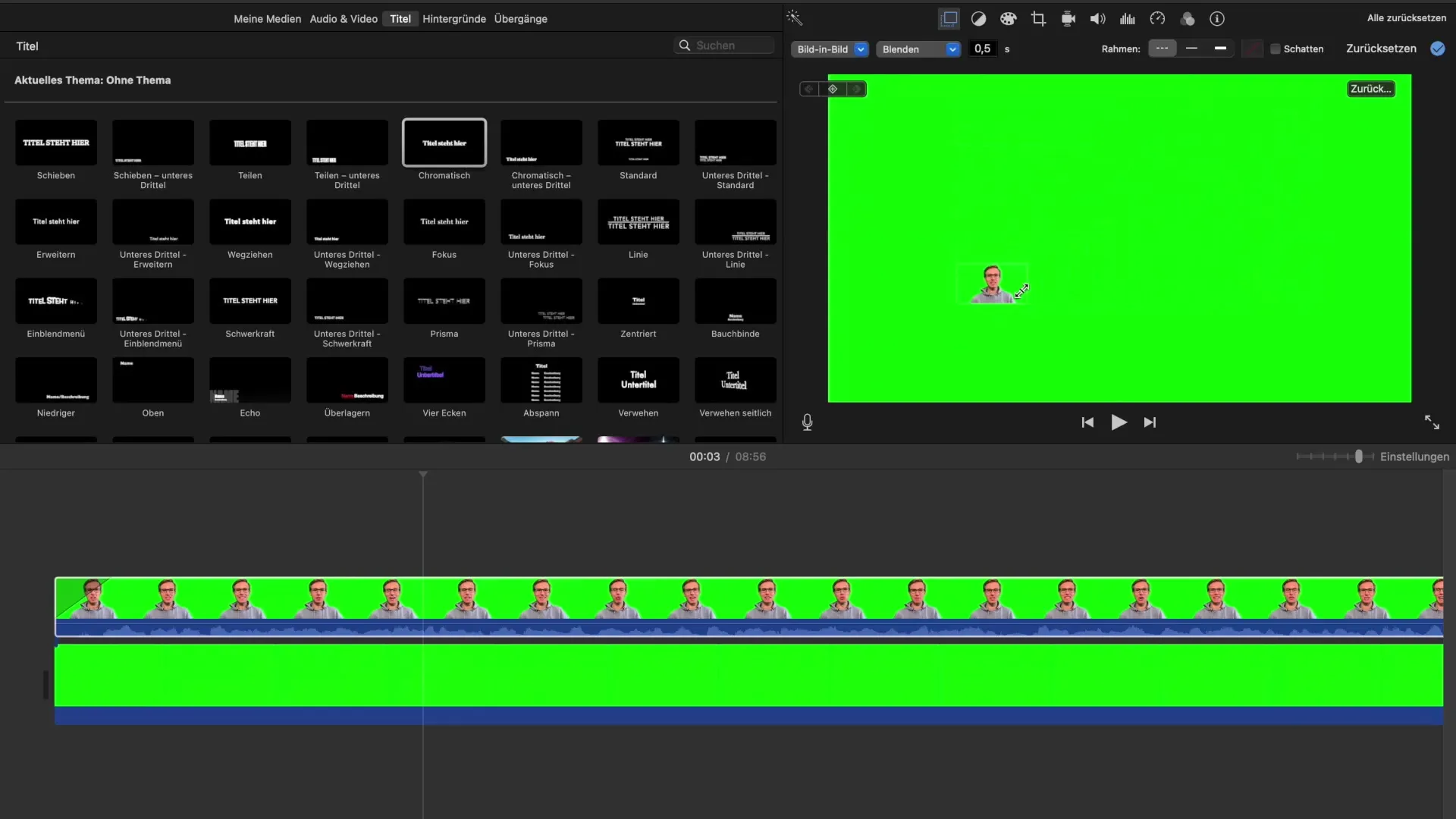
Stap 7: Exporteer de video
Zodra alles is gerangschikt en geoptimaliseerd, kun je de video exporteren. Ga naar “Bestand” en selecteer “Delen”. Je hebt dan de mogelijkheid om de video in verschillende formaten te exporteren. Geef je video een betekenisvolle naam en sla deze op.
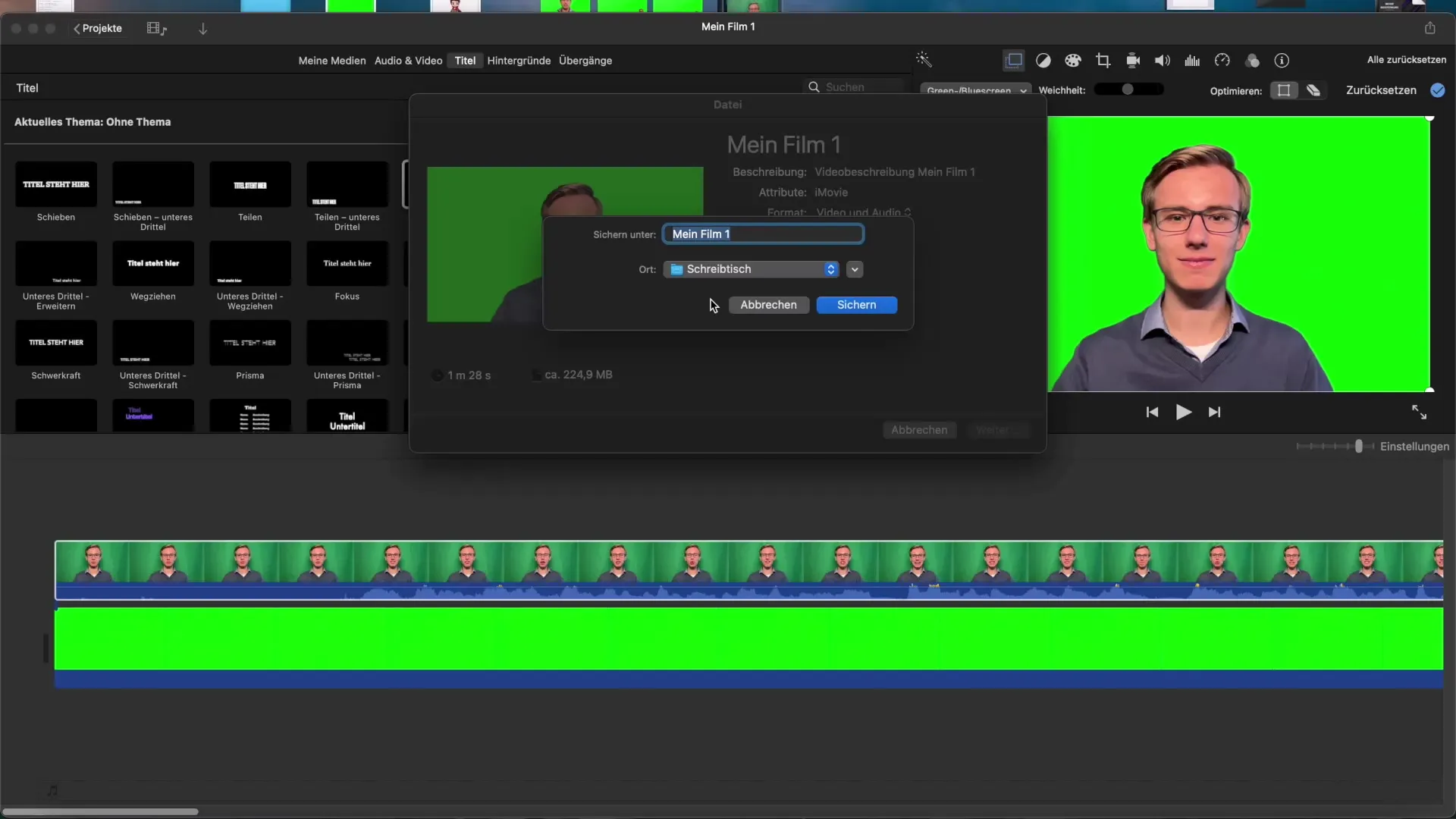
Stap 8: Extra aanpassingen
Als je wilt, kun je nu extra aanpassingen zoals schaduwen of effecten toevoegen om de video aantrekkelijker te maken. Deze opties vind je ook in het effectenmenu van iMovie.
Stap 9: Finale controle en verwijdering
Controleer je video in de preview om ervoor te zorgen dat alle overgangen en het totaalbeeld zijn zoals je het wilt. Verwijder de originele clips uit je project zodra je tevreden bent met het eindresultaat.
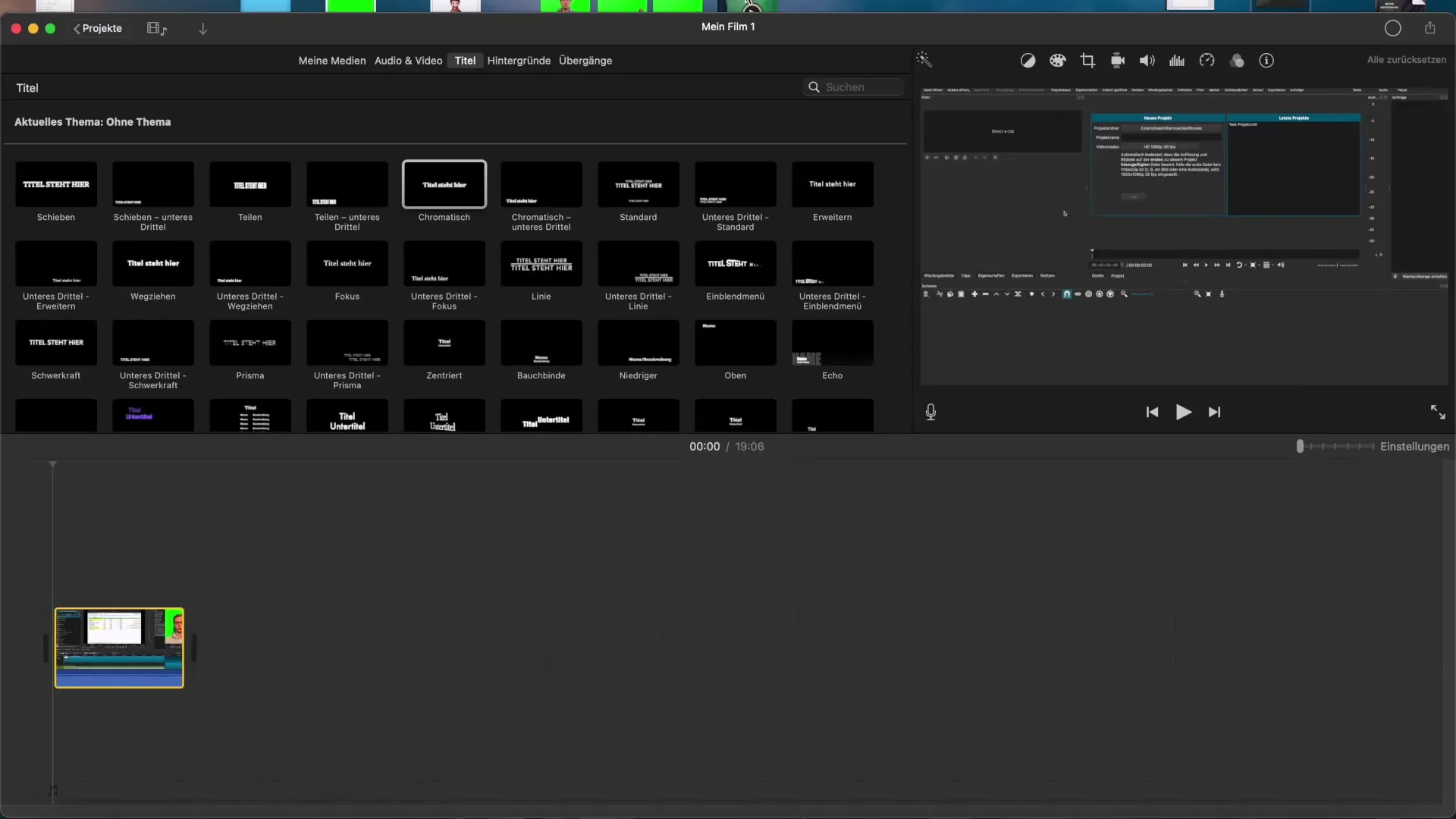
Stap 10: Definitieve export
Om je finale project op te slaan, exporteer je de video opnieuw en kies je opnieuw “Bestand” en “Delen”. Deze stappen zorgen ervoor dat de definitieve aanpassingen behouden blijven.
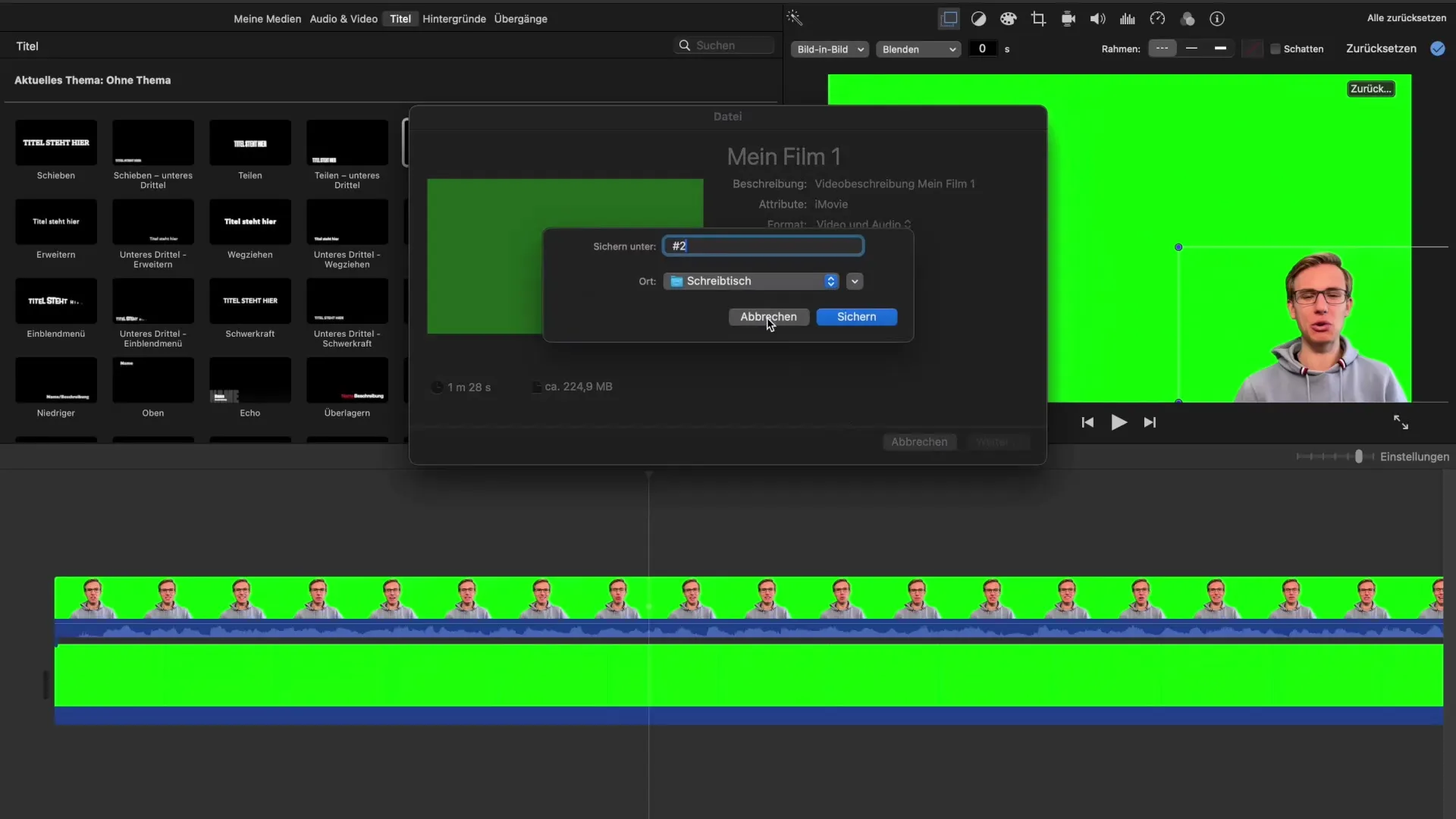
Samenvatting - Greenscreen-effect in iMovie: Een uitgebreide gids
Het gebruik van het greenscreen-effect in iMovie is een creatief proces dat enkele stappen vereist, maar met de juiste begeleiding gemakkelijk te doorlopen is. Je moet er altijd voor zorgen dat je opnames goed verlicht zijn en dat je met een kwalitatief goede greenscreen werkt om de beste resultaten te behalen. Met de juiste tools in iMovie kun je de achtergronden in je video's prachtig vormgeven en je publiek imponeren.
Veelgestelde vragen
Hoe belangrijk is de achtergrond voor het greenscreen-effect?Een homogeen, goed verlicht achtergrond is cruciaal om optimale resultaten te behalen.
Kan ik andere kleuren dan groen gebruiken?Ja, je kunt ook een blauwe achtergrond gebruiken, maar let op de bijpassende kleding.
Wat moet ik doen als ik schaduwen of resten van de achtergrond zie?Gebruik de gum-tool in iMovie om problematische gebieden te corrigeren.
Kan ik het greenscreen-effect ongedaan maken?Ja, je kunt ongedaan opties in iMovie gebruiken of de clip opnieuw importeren.
Wat is het verschil tussen “Green Screen” en “Beeld in Beeld”?“Green Screen” verwijdert de achtergrond, terwijl “Beeld in Beeld” een clip in een andere scène invoegt zonder de achtergrond te veranderen.


